
CDN 或内容交付网络在地理上分布代理服务器或数据中心。 凭借提高网站性能和可用性的能力,它在空间上向最终用户分配服务。
您可能已经意识到,CDN 是提高页面加载速度和 云耀斑 也许是市场上最好的选择。 凭借其卓越的服务质量,安装 WordPress 中的 Cloudflare CDN 有必要的。 它可以免费使用这一事实,您无法避免,只能为您的 WordPress 网站设置它。
Cloudflare 提供了一些最好的免费服务,这就是为什么它是 WordPress 网站最受欢迎的插件之一。 因此,现在就开始使用这些指南来安装 Cloudflare,看看它对您的网站有何不同。
为什么需要 Cloudflare CDN?
与其他 CDN 相比,Cloudflare 具有一些吸引人的功能,使其脱颖而出。 它允许使 SSL 认证过程更容易。 它可以减轻 DDoS 攻击并为所有网络协议设置网关。 除此之外,它还为您对网站提出的所有请求提供分析。
与任何其他 CDN 不同,Cloudflare 提供了更广泛的网络。 因此,它可以帮助访问者提供更快的网站体验。 这有助于改善搜索引擎优化,这是网站排名的一个重要因素。
在 WordPress 中设置 Cloudflare CDN 的方法
第 1 步:配置 Cloudflare 的网站
如果 Web 主机不允许通过 cPanel 激活 Cloudflare,请执行以下步骤:
1. 访问 Cloudflare 网站并注册。
2. 引导您进入注册页面,您必须填写您的详细信息并创建一个帐户。
3. 您必须输入您的域并单击“扫描 DNS 记录”。

4. 扫描过程结束后,点击“继续”。 将出现一个屏幕,其中包含自动检测的 DNS 设置,您需要验证这些设置。 在此步骤中,请确保为您的两个域启用它,但为邮件服务和 FTP 禁用它。
5. 向下滚动并按下“继续”按钮。
6. 选择您的计划,然后单击 WordPress 中 Cloudflare CDN 的“免费网站”选项。
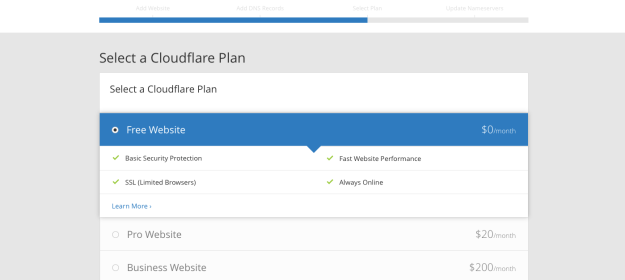
7. 最后一步提供所有 Cloudflare 名称服务器并更改注册商设置。 这可能需要至少 24 小时来识别名称服务器。
8. 从注册商成功更改名称服务器后,返回 Cloudflare 并点击名为“重新检查名称服务器”的按钮。 此步骤对于您识别队列至关重要。
替代步骤:通过仪表板托管安装 Cloudflare
Web 主机 Bluehost 使用 cPanel 为 Cloudflare 提供更简单的安装过程。 为此,您需要首先注册,步骤如下:
1. 访问 Cloudflare 站点并使用正确的电子邮件地址和密码登录。
2. 如果没有事先填写,您可能需要在注册页面上输入详细信息。
3. 单击“创建帐户”按钮在 WordPress 中创建 Cloudflare CDN。 在扫描 DNS 记录之前,您不必继续执行所有步骤,WebHost 可以处理这些记录。
4. 在WebHost的cPanel中,输入用户名和密码进行注册。
5. 前往 Cloudflare 的设置页面并点击“激活”。 这将打开 Cloudflare。 如果您已经使用 Cloudflare 设置了站点,则只需从 cPanel 中利用其设置即可。 您将能够从网站上删除甚至禁用该网站。
6. 启用 Cloudflare 后,您可以从 cPanel 仪表板访问统计信息和设置。
第 2 步:为 WordPress 设置 Cloudflare 插件
WordPress 插件对于解决您的 WordPress 网站的任何问题都是必不可少的。 插件为缺乏关键技术知识的人提供了更简单的解决方案。
因此,使用插件在 WordPress 中开发 Cloudflare CDN 将有助于避免理解功能。 相反,用户可以自由直接访问仪表板。
该插件功能丰富,允许用户单击保存 WordPress 设置。 它会在更新站点时自动清除缓存。 通过提供对设置和 WordPress 仪表板的直接访问,它还支持 HTTP2 服务器甚至服务器推送。 这允许在浏览器上推送通知。 此外,付费帐户还可以使用专门针对 WordPress 的防火墙。
设置 Cloudflare 插件的步骤如下:
1. 从 WordPress 仪表板,找到插件选项,然后添加新的。 在这里,您需要搜索 Cloudflare。
2. 按下安装按钮,看看它是否在激活时变为蓝色。 这会将您定向到插件的页面。
3. 单击设置页面中的链接后,您将登录您的 Cloudflare 帐户。 此外,输入电子邮件地址和 API 密钥。 在保存凭据时,您将前往 Cloudflare 设置的主页。
4. 您还可以使用一键设置来更好地优化您的网站。 之后,单击“应用”按钮。
5. 激活 Cloudflare 选项以在站点更新时自动清除其缓存。 为此,请启用“自动缓存管理”选项。 因此,Cloudflare 会阻止您为该站点发送过时的版本。
6. 单击设置链接后,您将能够查看它并根据需要进行更改。
7. 单击标记为“分析”的链接,您将能够查看站点、带宽使用情况以及国家/地区威胁。
WordPress 中 Cloudflare CDN 的高级设置
Cloudflare 插件的一些高级设置如下:
1. 受攻击方式
启用此模式将有助于保护网站免受 DDoS 攻击。 虽然页面的每一层都针对威胁进行了分析,但访问者可以查看插页式页面。
2. 安全等级
Cloudflare 提供了“基本关闭”和“受到攻击”的选项。 默认情况下,如果你保持中等,它会需要验证码来威胁访问者。 有时,Cloudflare 认为小问题具有威胁性,此时访问者可能会抱怨因非法原因拒绝访问。 事实上,您可能不得不将安全级别降低到较低的水平。
3. 在线服务的可用性
即使系统离线,它也会将您网站的缓存版本保存到服务器。
4. 缓存的 HTML
HTML 的缓存内容有助于减少未注册用户的带宽。 在这种情况下,它只会从 cookie 中投射注册用户的自定义内容。
5. 高级 DDoS
无论攻击的持续时间和规模如何,它都能保护网络免受 DDoS 攻击。
6、图片优化
缓存图像通过减小文件大小来优化它。 这为移动用户或使用较慢连接的人提供了更快的交付。
七、开发模式
设置为开发模式提供了一个选项,激活后将允许您避免 Cloudflare 缓存。 观察在网站的设计调整和认真的开发工作期间使其变得重要的网站修改。
8. Web 应用程序的防火墙
它有助于识别威胁并阻止对 WordPress 站点的所有形式的恶意攻击。
9.自动HTTP
注册 Cloudflare 后,您可以使用免费的 SSL 证书。 它将允许将“HTTP”更改为“HTTPS”,包括站点的链接和资源。
底线: CDN 在提高网站速度方面发挥着重要作用。 其中,Cloudflare 可以成为其可靠性、安全性和高性能的最佳选择。 有机会在 WordPress 中设置免费版本的 Cloudflare CDN,您只需登录并包含域名。
此外,检查 DNS 记录并为您的域名激活服务。 将域名指向 Cloudflare 的名称服务器并为其安装 WordPress 插件很容易。 因此,安装 Cloudflare 插件可以让配置变得更简单。

